Dużo pracujesz z dokumentami elektronicznymi lub potrzebujesz dostępu do plików PDF z hasłem w życiu prywatnym? To może być prawdziwy problem, jeśli zapomniałeś dostępu. Możesz zapomnieć o otwieraniu pliku w Microsoft Office na razie możesz o tym zapomnieć. Aby to zrobić, należy najpierw usunąć hasło z pliku PDF.
Nawet jeśli masz pod ręką właściwy identyfikator, jego usunięcie nie zawsze jest intuicyjne. W zależności od używanego czytnika, jeśli chcesz usunąć hasło, musisz poszukać go w menu Edytuj PDF. Tutaj freeware może okazać się wadą. Jednak obecnie istnieje również wystarczająco dużo rozwiązań online, za pomocą których można usunąć hasło.

Istnieją więc dwie możliwości: Albo nadal masz hasło do PDF-a, albo musiałbyś go odszyfrować. Na szczęście kilku dostawców oferuje swoje narzędzia online, więc nie jest to już problemem. W przypadku pierwszej opcji, możesz nawet polegać na swoim czytniku PDF – jak pokażemy poniżej.
Narzędzia online: Jak można odszyfrować zaszyfrowane pliki PDF bez hasła?
Proces jest bardzo prosty: pobierasz plik PDF, z którego chcesz usunąć hasło i przesyłasz dokument do Internetu. Musisz być świadomy, że Twoje dane trafią do sieci (choć nie będą publicznie dostępne). Jest to cena za korzystanie z tych usług, z których większość jest bezpłatna. W zamian nie musisz się martwić o nic innego.
W tym momencie możemy polecić narzędzie od Smallpdf lub freeware z PDF24 może być zalecane. Kliknij na link i prześlij swój plik PDF. Oprogramowanie zajmie się resztą. Po pobraniu skonwertowanego pliku masz pełny dostęp do jego zawartości. Tylko w rzadkich przypadkach (przy bardzo silnym szyfrowaniu) otrzymasz komunikat o błędzie i będziesz musiał podać hasło.
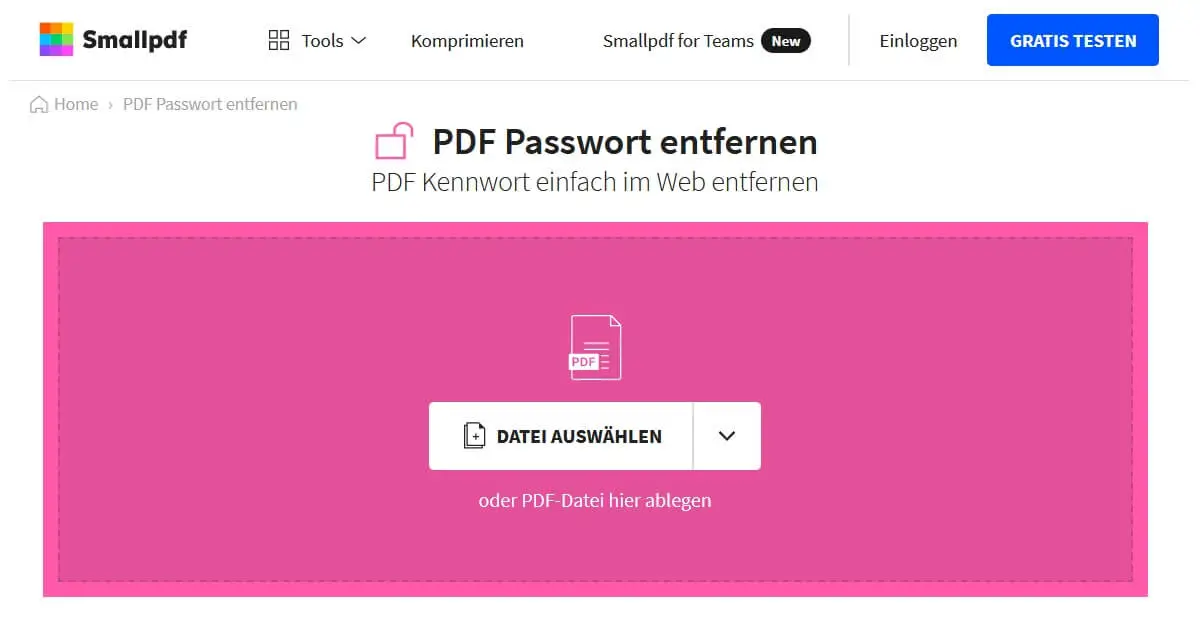
Usuń hasło PDF offline w Readerze
W tym celu, jak już wspomniano, musisz znać hasło. Obecnie prawie każdy czytnik PDF oferuje funkcję ochrony dostępu. Wielu używa Readera z Adobe Acrobat. Jednak, aby ustawić (a następnie usunąć) szyfrowanie, potrzebujesz płatnej subskrypcji. Dlatego skupimy się tutaj na darmowej alternatywie, która pozwala na usunięcie hasła do plików PDF.
Strona Foxit PDF Reader dzięki swojemu zasięgowi zyskuje coraz więcej zwolenników. Szybko odkryjesz również ochronę hasłem w menu:
- Otwórz dokument PDF, który chcesz chronić za pomocą odpowiedniego identyfikatora.
- W górnej części paska wybierz zakładkę Protect.
- Jeśli plik jest zaszyfrowany, powinna pojawić się opcja Usuń zabezpieczenia pod Szyfruj.
- Wystarczy jedno kliknięcie i potwierdzenie. Udało Ci się usunąć hasło z pliku PDF.
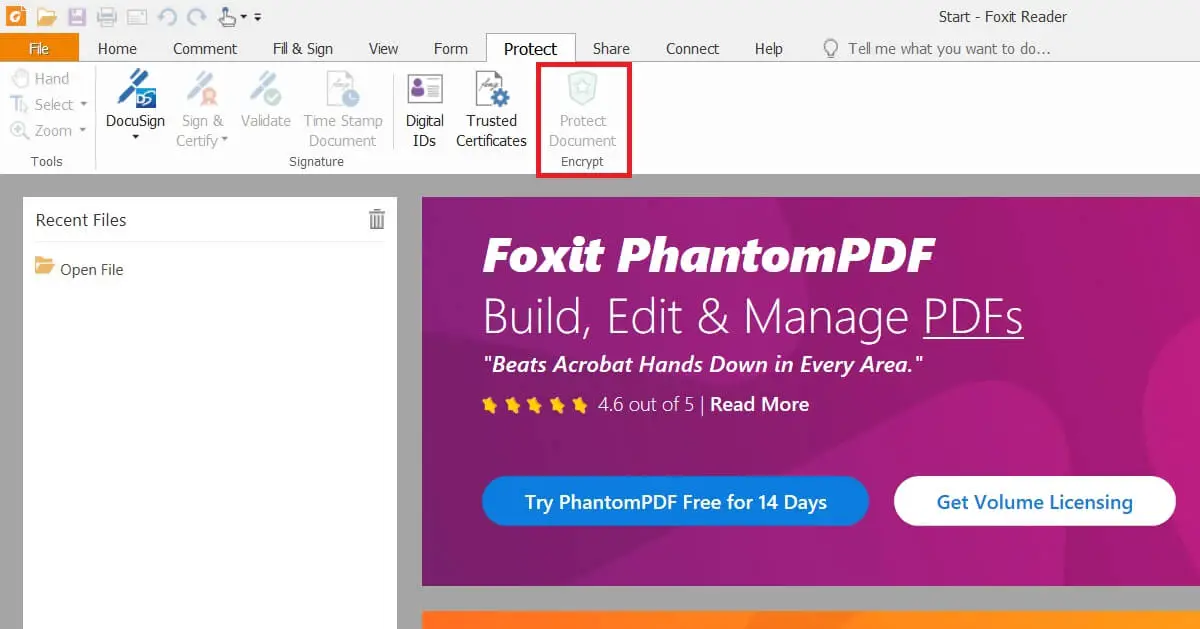
Teraz możesz znów pracować z danymi według własnego uznania Porównaj dwa pliki PDFNie ma żadnego problemu! Albo wyczyść trochę swój komputer i stwórz kilka Łączenie PDF. Po usunięciu hasła, każdy może otworzyć plik w przyszłości.




